WPS中Word怎么设置文档首页不显示页码
2021-09-01 14:52 164人浏览 0 条评论
电脑在日常使用浏览器或者其他软件的时候,经常会遇到很多的问题,小编一直在网上整理很多的相关的文章,如果有用请多多转发
WPS中Word怎么设置文档首页不显示页码许多小同伴都还不知道,下面IEfans小编为人人整理了文档首页不显示页码设置方式,一起来看看吧!
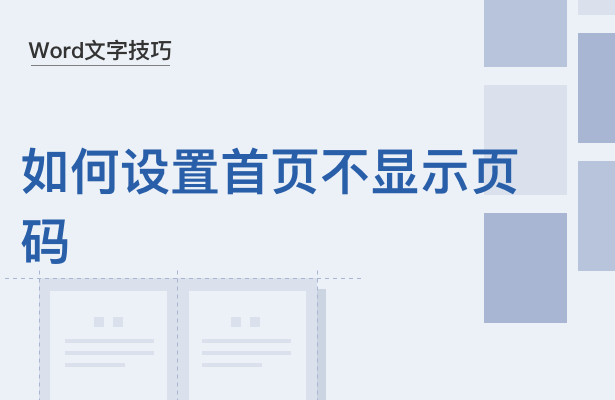
在使用 Word文档 时,有时为利便查询和打印需要为每个页面编辑上页码。但许多时刻第一页是不需要页码的。若何才气让文档首页不显示页码呢?
第一步,要为每个页面添加页码,点击顶部“章节”选项卡,选择“页码”选项,选择一个合适的模板,并在其中找到页码设置,将页码编号选择起始页码,值设为0:
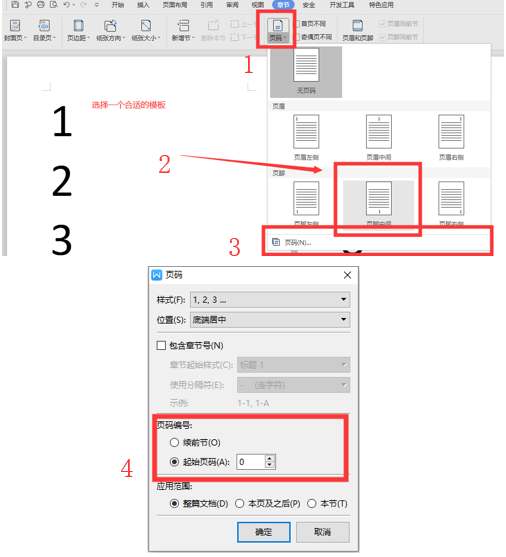
第二步,每个页面都有了页码,而且从0最先计数,我们最先去除首页的页码,在页码所在处双击,单击删除页码,选择本页:
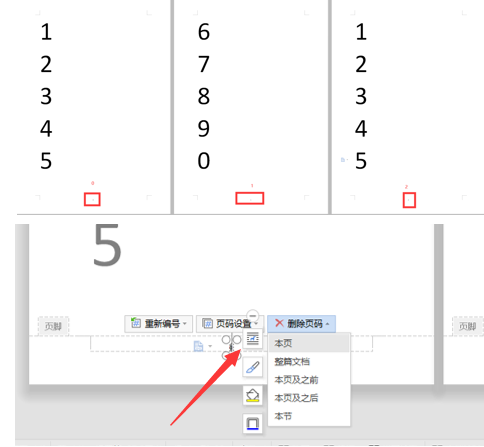
这样首页的页码就被删除掉了,而且后续的页码也是从1最先依次计数,你学会了吗?
好了,今天的分享就到这里了,想要学习更多软件教程就来ie浏览器教程网,快快珍藏吧,更多精彩不容错过!
这篇文章如果能够帮助到解决问题,那么小编也很高兴,还是希望能够去介绍给更多的好伙伴
相关资讯
留言评论
系统推荐







